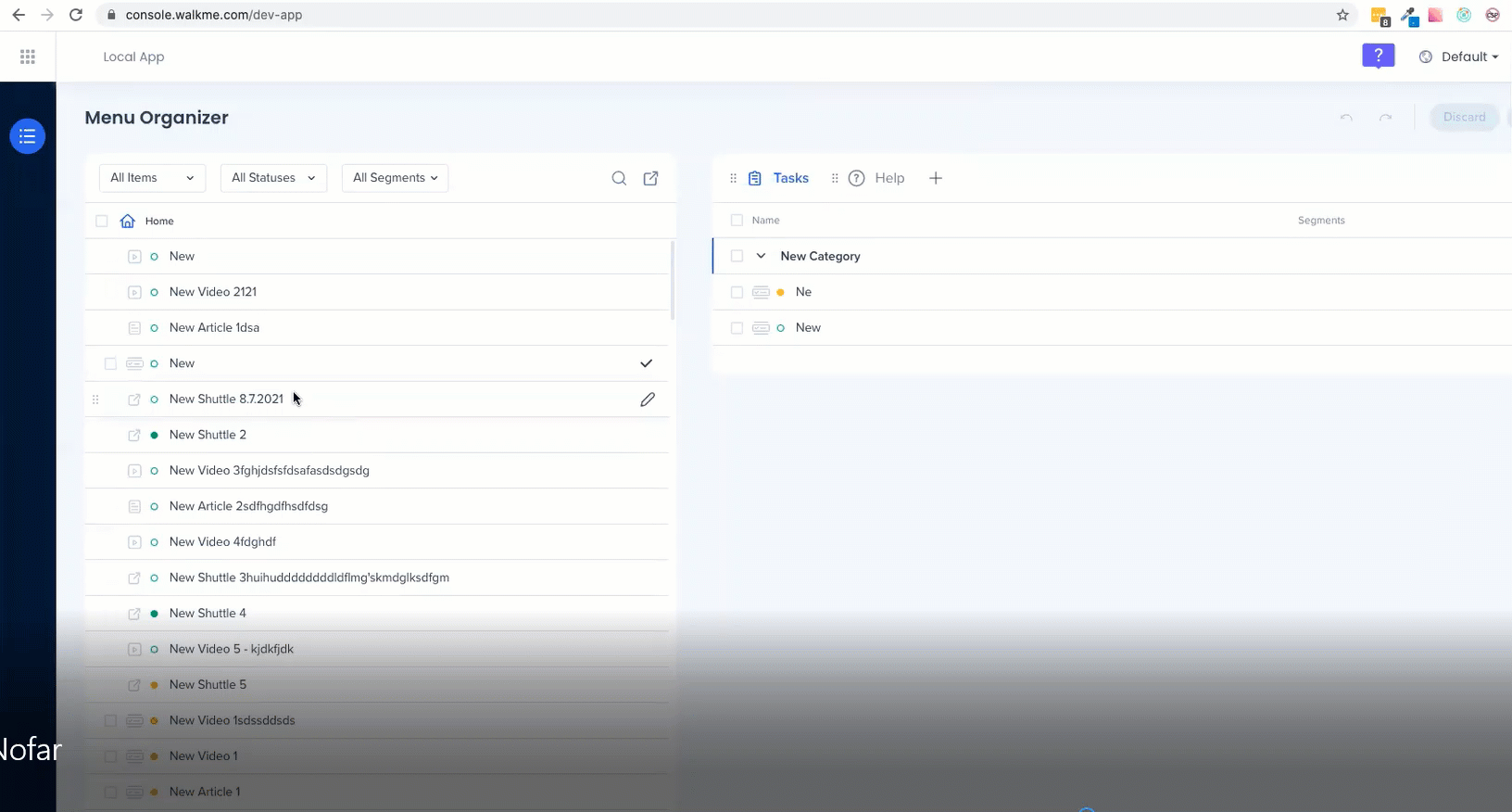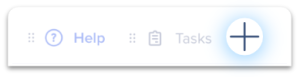WalkMeメニュー:スタートガイド
Last Updated 12月 3, 2023
概要
WalkMeメニューは、WalkMeメニューオーガナイザーコンソールアプリに組み込まれています。
メニューに追加できる項目(ヘルプとオンボーディングの両方):
- スマートウォークスルー
- リソース:記事、ビデオ
- シャトル
- Onboardingタスク
「ヘルプ」タブに追加される項目は、通常はクイックリソースまたは日常業務のガイドです。 「タスク」タブに追加されるアイテムは、目標が関連付けられており、トレーニングにのみ必要なオンボーディングアイテムです。
メニューにコンテンツを追加する
作成したWalkMeコンテンツはすべて左側のアイテムリストにあり、エンドユーザが使用できるメニューに追加したコンテンツは右側の列にあります。
「ヘルプ」タブとは?
- ヘルプタブに追加される項目は、通常はリソースとガイダンスであり、ユーザにとって便利であり、何度もアクセスできます。
「タスク」タブとは?
- 「タスク」タブの項目は、エディタで作成されたオンボーディングタスクです。
- これらは、通常、ユーザのトレーニングに使用される目標を与えられた項目です。
- オンボーディングタスクを[ヘルプ]タブに追加することはできません。

「ヘルプ」タブをクリックすると、オンボーディングタスクがグレー表示されます。
各項目の横にあるアイコンは、項目の種類を示します:
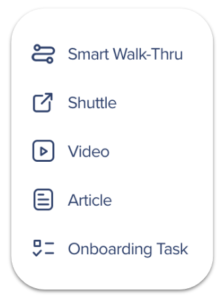
メニューにコンテンツを追加するには、次の手順に従います:
- WalkMeコンソール>メニューオーガナイザーに移動します。
- 目的のコンテンツを「アイテムリスト」からメニューの目的のタブにドラッグします:
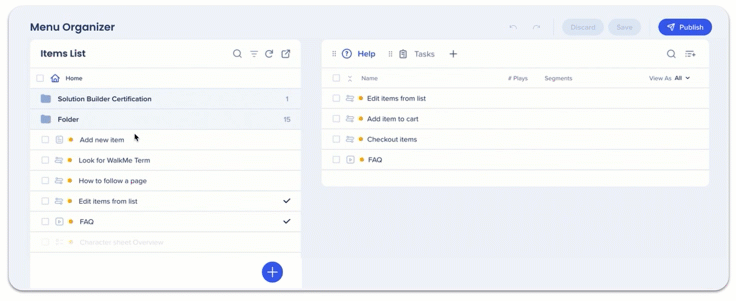
項目がタブに表示される順序は、メニュープレーヤーに表示される順序です。
アイテムを削除するには、アイテムの上にカーソルを置いてマイナスアイコンをクリックします。
タブの追加
追加のタブを1つ作成できます。
- タスクの横のプラスアイコンをクリックします。
- 関連するタブタイプを選択します(オンボーディングとヘルプ)
- タブに名前を付ける
- タブを目的の順序にドラッグします。
どのタブがデフォルトのタブか、ユーザーがWalkMeメニューを開いたときに表示されるタブかを選択できます。 デフォルトのタブとしてタスクを設定すると、オンボーディングタスクメニューへのユーザーエンゲージメントが増えます。
コンテンツの保存、パブリッシュ、廃棄
- WalkMeメニューへのコンテンツの追加が完了したら、「保存」をクリックします。
- メニューを公開する準備ができたら、「パブリッシュ」をクリックします。
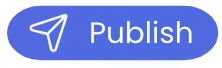
💡 WalkMeメニューがユーザーにどのように表示されるかを確認するには:
- エディタに移動 > プレビューをクリックします。
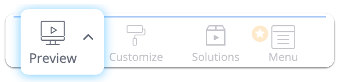
WalkMeメニューをカスタマイズする

ブランドに合わせてメニューをカスタマイズできます。 詳細:メニューのカスタマイズ。
メニューをさらにカスタマイズするには、ページのCSS(CSS for WalkMe Menu)を編集します。
Tip Tuesday動画
メニューにコンテンツが表示されない場合のトラブルシューティング
ウィジットとWalkMeメニューのQA検証方法
この記事は役に立ちましたか?
はい
いいえ
ご意見ありがとうございます!